BitSpirit是一款下载BT种子的强大工具软件。可以用来下载所有BT种子和磁性链接,下载速度快且稳定性高,很少出现下载卡顿的情况。
BitSpirit可以快速检查种子的安全性和完整性,甚至可以在没有种子服务器的情况下兼容DHT网络,支持多线程下载。总的来说,它集成了大部分BT下载软件的功能,扬长避短,取长补短。
尽量避免缺点。BitSpirit的另一个特点是,当用户下载的种子是电影时,当下载量达到一定程度时,如果你的网速足够好,可以在旁边观看,不用等到电影下载完,可以节省很多时间。
非常不寻常的电影爱好者使用。本站提供比特彗星下载绿色版广告,欢迎体验。

比特灵的使用。
为什么bitspirit下载速度慢?
打开自己的BitComet的‘选项’一栏,‘个人设置’-‘网络设置’,设置全局最大下载速度。
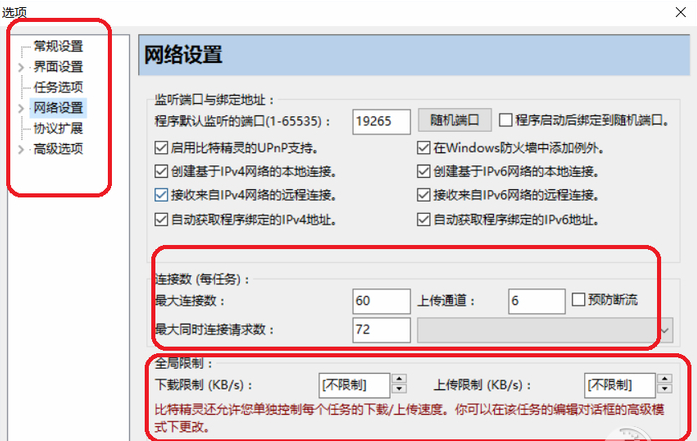
bitspirit支持http代理吗?应该在哪里配置?
Bitspirit从1.2.0版本开始支持http代理,从2.0版本开始支持sock4/sock5代理。请转到选项-;个人配置-;相关配置中的高级选项。
如何在bitspirit中下载种子
安装完成后,单击完成按钮并打开软件。首先会有一个设置向导,你可以根据提示完成设置。然后,我们试着下载一个bt资源。单击软件上的新建按钮。
在新下载的页面中,点击右边的浏览按钮,打开电脑上的bt种子。或者你可以直接在下载站复制一个软件的下载链接,粘贴在这个空白框里进行下载。如图,如果你想用这个软件下载一些下载站的软件,
也可以找一个链接,然后点击鼠标右键,选择用这个软件下载,就可以自动加载到这个软件上,开始用这个软件下载。
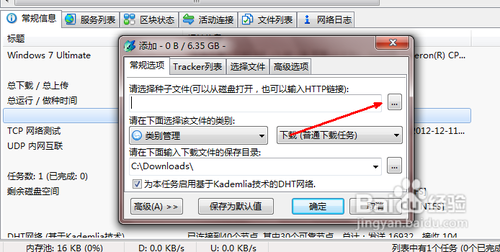
请确保此bt种子或下载链接是正确的,然后单击“确定”开始下载。确认后,软件会自动识别这个链接或bt文件,并自动在正在下载的一栏中列出其中包含的文件。
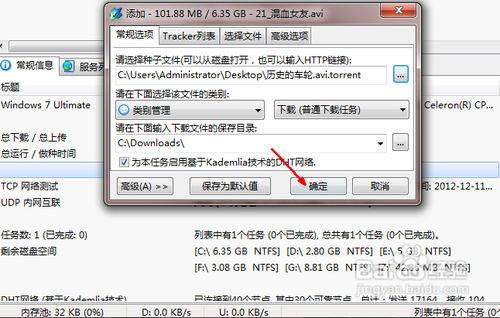
在软件的运行一栏,你会找到我们刚刚添加的下载任务。请耐心等待下载完成。当文件下载完成时,下载的文件在已经完成下载的类别中。我们可以切换到这个类别并打开文件。
Bitspirit BT下载侧播设置播放器教程
打开bitspirit播放器,在主页界面点击顶部导航中的选项,然后选择个人设置。
在个人设置界面,点击左侧目录中的界面设置;然后在界面设置中点击播放器:指定播放器-更多(2号logo)。
在打开的界面中,按照图示步骤,选择我的电脑-硬盘目录-播放器安装目录(这里以D盘安装的kmplayer为例。如果你想添加一个你熟悉的玩家,
请根据你的播放器的目录选择)-选择播放器启动图标-最后选择打开;
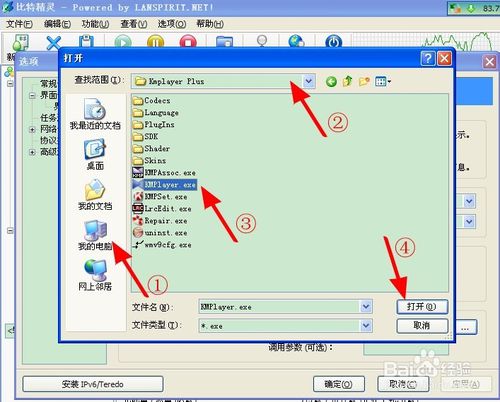
检查你选择的播放器的安装路径-选择应用程序-成功!
这样你的bitspirit的边玩功能就会自动设置为启动你刚设置的播放器。
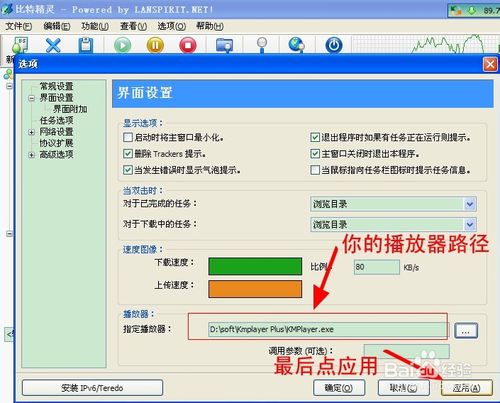
如何用bitspirit制作BT种子文件?
下载并安装bitspirit。
选择“文件”-“制作种子文件”。
选择要发布的文件或文件夹。您可以设置发布者和Web种子。
确认后的效果如图。
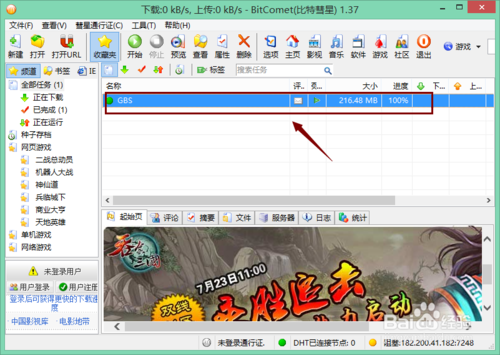
点击“开始”发布。
[相关问题]
1.BitSpirit Bitspirit可以用在内网吗?
可以,只要能正常上网,就可以用BitSpirit Bitspirit。
2.bitspirit中的BitSpirit可以将下载的文件存储在网上邻居中吗?
是的。添加任务时,将保存路径设置为网上邻居中的相关目录。
3.如何在BitSpirit中减少bitspirit的内存使用量?
如果希望减少内存使用,可以编辑任务属性并将最大缓存块数设置得更小。其次,选择;'个人设置-其他选项'选项'尽可能释放内存.'也会有帮助。此外,bitspirit从1.1.0版本开始引入了内存池技术。
更有效地管理和利用内存。如果您使用的是1.1.0版或更高版本,建议选择‘option-;个人设置-;“紧凑内存池”.高级选项中的选项。
4.为什么BitSpirit Bitspirit有时候连接失败不尝试重试?
bitspirit不会尝试重试的情况有三种:第一,当tracker服务器返回HTTP40X错误号时,表示您请求的文件不存在;第二,当你选择'上传为种子'但本地种子文件有错误;第三,
该任务的重试次数已达到最大重试次数(您可以单击“选项-”;个人设置-;任务属性的设置)
5.bitspirit中下载速度为0怎么办?
有些种子文件的下载速度为0。解决方法:检查其他文件是否同时下载,检查网络浏览网页是否正常。有些种子因为资源下载量小,无法发挥种子资源的下载效果。
6.如何测试v3.5.0做的很多优化?
V3.5.0在程序上做了很多优化。下面用一个种子文件来简单解释一下优化带来的性能提升:测试用种子文件:下载(下载解压得到种子文件),种子文件有多级目录,包含15563个文件(仅供测试用,
没有人在播种。
用v3.5.0版本打开这个种子文件,可以瞬间打开(1秒内)(视机器性能而定,测试者是两年多前的台式电脑),添加任务运行后,
从运行到进入下载状态(箭头向下)只需要3-5秒(此期间程序完全正常响应,不影响运行)。在程序运行过程中切换文件列表只有短暂的延迟,即使停留在文件列表页面,
它只占用非常低的可以忽略不计的CPU(如果不停留在文件列表页面,CPU占用更少),删除任务和下载的文件只需要5-8秒。但是如果用老版本(包括v3.3.3)或者其他下载的软件打开,打开过程会耗费很多时间。
添加任务运行后,从运行到进入下载状态(向下箭头)将需要很长时间。如果切换到文件列表,可能需要很长的延迟(十几秒),很可能会一直占用极高的CPU资源(几乎满负荷)。
删除任务更是需要5-10倍左右的时间(选择删除任务及下载的文件,v3.5.0与v3.3.3一样采用的是安全的删除方式,此外,我们不保证其它软件能正确的删除相关的目录,因此用户如果不是用比特精灵做测试,
有可能需要手动移除相关保存目录)。
7、比特精灵失去响应无法关闭怎么办?
(1)在任务管理器里设置BitSpirit.exe的CPU关系为一个CPU
(2)打开软件,在个人设置-磁盘与内存-以异步方式操作文件以提高性能,取消该选项
8、怎样向正在运行的任务附加tracker?
编辑任务属性,在'trackers'页,依提示操作即可.需要提醒的是,只有左边的复选框被选中的Tracker才能真正生效.
9、比特精灵官方版的BT下载和磁力下载、普通下载有什么区别?
普通下载都需要在固定的服务器上放好文件让你下载。
BT首先在服务器端把一个文件分成了Z个部分,客户机甲根据种子从服务器随机下载了第N各部分,客户机乙根据种子在服务器随机下载了第M个部分,这样甲的BT就会根据情况到乙的电脑上去拿乙已经下载好的M部分,
乙的BT也会根据情况去到甲的电脑上去拿甲已经下载好的N部分。在享受别人提供的下载的同时,自身也在贡献着数据资源。
磁力链接是BT下载的变种, 因为BT下载需要先下一个种子文件,然后再通过种子文件下载资源,这样比较麻烦而且种子不易保存。所以就产生了磁力链接将种子文件转换为一串代码,这样,只要用这段代码就可以直接下载








